Sådan løser du problemet med at kunne huske din adgangskode i Windows 10, 8 og 7
hvis du kan ikke huske din Windows-adgangskode, gå ikke i panik. Det er almindeligt at glemme din adgangskode, men der er sikre og nemme måder at komme tilbage til din computer. I denne vejledning lærer du om forskellige Windows-adgangskodetyper og trinvise metoder til at nulstille både Microsoft- og lokale konti. Læs venligst videre for at få mere at vide.
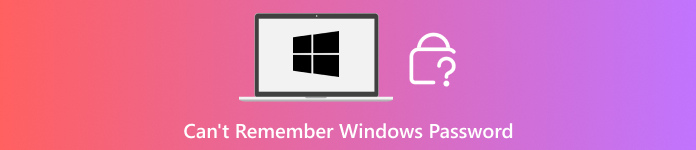
I denne artikel:
Del 1: Forstå Windows-adgangskodetyper først
Før du prøver at nulstille en adgangskode i Windows, er det en god idé at vide, hvilken type konto du bruger. Windows har to hovedkontotyper. Hver af dem fungerer forskelligt. Hver af dem har også en forskellig metode til gendannelse af adgangskoder. At vide dette først gør hele processen nemmere.
• Lokal konto
En lokal konto forbliver på den computer, hvor du oprettede den. Den opretter ikke forbindelse til internettet eller nogen Microsoft-tjeneste. Den fungerer som et grundlæggende login, der kun tilhører det ene operativsystem. Mange bruger den, når de ønsker privatliv eller vil holde deres login offline. Fordi den ikke er bundet til skyen, sker nulstillingsmetoden på selve computeren.
• Microsoft-konto
En Microsoft-konto fungerer med onlineværktøjer. Den bruger den samme e-mailadresse og adgangskode, som du bruger til Outlook, OneDrive og andre Microsoft-programmer. Den kan synkronisere dine filer og indstillinger på tværs af enheder, hvilket gør tingene mere gnidningsløse. Da den er forbundet til skyen, kan du nulstille adgangskoden online, hvis du glemmer den. Derfor er det nødvendigt at vide, om dit login bruger en Microsoft-konto, fordi nulstillingstrinnene er forskellige fra en lokal konto.
Del 2: Kan ikke huske Microsoft-adgangskoden: Gendan den online
Kan du ikke huske din Microsoft-adgangskode? Du kan nulstille den online ved hjælp af din e-mail, telefon eller godkendelsesapp. På denne måde kan du bevise, at det virkelig er dig, få en sikkerhedskode og angive en ny adgangskode. Derefter kan du logge ind på Outlook, OneDrive og andre Microsoft-tjenester uden problemer.
Åbn din webbrowser, og gå til siden til nulstilling af Microsoft-adgangskode. Når siden åbnes, skal du indtaste din Microsoft-kontos e-mailadresse. Klik derefter på Næste at fortsætte.
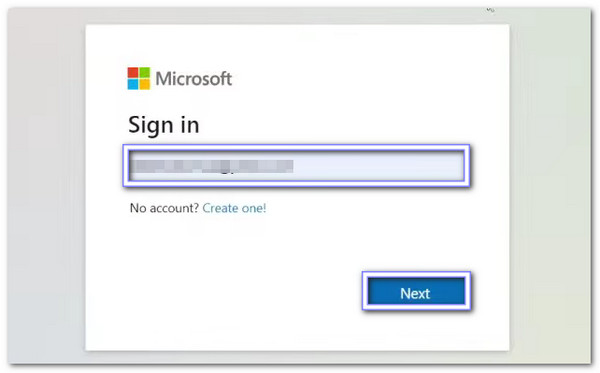
Klik glemt kodeord? Og du vil se muligheder som en gendannelses-e-mail, et telefonnummer eller en godkendelsesapplikation. Det er tid til at vælge en metode og klikke på Hent kodeDerefter skal du kontrollere den metode, du valgte til sikkerhedskoden.
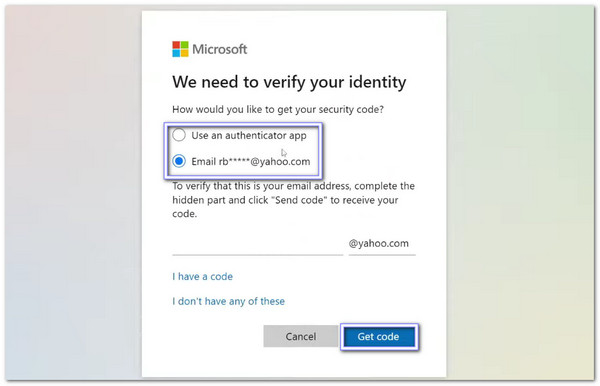
Indtast venligst koden i feltet, og sørg for at indtaste den korrekt. Klik derefter på NæsteDen fortæller Microsoft, at det faktisk er dig, der prøver at nulstille adgangskoden.
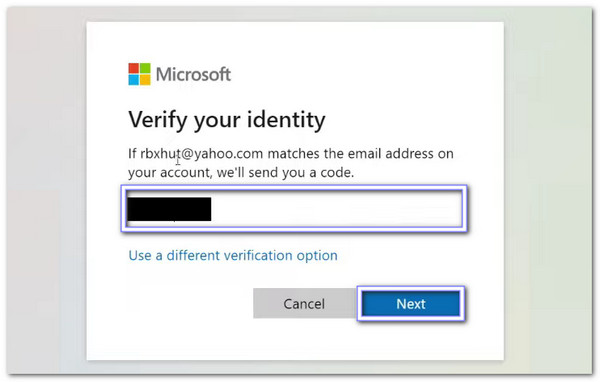
Nu kan du oprette din nye adgangskode. Indtast adgangskoden to gange, så de matcher. Når du er færdig, er din adgangskode nulstillet, og du kan logge ind igen.
Del 3: Kan ikke huske Windows' lokale adgangskode
Der er tre måder at komme tilbage til din konto, hvis du glemmer din lokale Windows-adgangskode. Hver metode er sikker og hjælper dig med at oprette en ny adgangskode. Du kan nu lære alle metoderne nedenfor!
1. Brug sikkerhedsspørgsmål
Hvis du ikke kan huske din Windows 10-adgangskode, kan du besvare de sikkerhedsspørgsmål, du konfigurerede, da du oprettede din konto. Ved at give de korrekte svar bekræfter Windows, at du er den rigtige ejer, og lader dig nemt oprette en ny adgangskode.
Indtast en forkert adgangskode på Windows-loginskærmen, og klik på OkayDer vises et link til nulstilling af adgangskode. Klik på det for at starte processen.
Windows viser de sikkerhedsspørgsmål, du konfigurerede, da du oprettede kontoen. Skriv de korrekte svar omhyggeligt.
Hvis alle svarene stemmer overens med det, du har angivet før, accepterer Windows dem. Det beviser, at du er den rigtige kontoejer.
Indtast nu en ny adgangskode og bekræft den. Du kan også tilføje et hint, der hjælper med at huske den senere. Tryk på Afslut, og din konto er klar til brug.
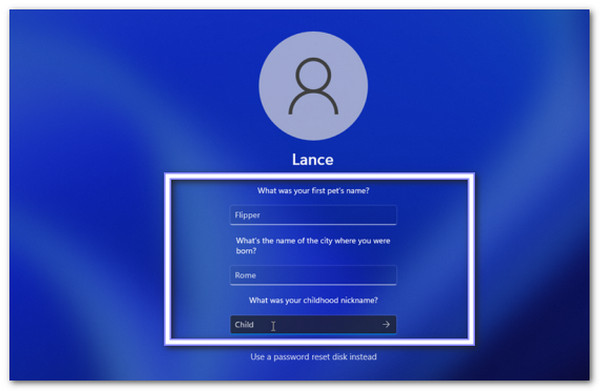
2. Brug en præoprettet nulstillingsdisk
En USB-disk til nulstilling af adgangskode er et praktisk værktøj, hvis du ikke kan huske adgangskoden til din bærbare computer med Windows 7. Ved at indsætte disken og følge guiden til nulstilling af adgangskode kan du sikkert oprette en ny adgangskode og et nyt tip. Det fungerer, selvom du ikke kan huske dine sikkerhedsspørgsmål.
Sæt din USB-disk til nulstilling af adgangskode i, og genstart computeren. Indtast en forkert adgangskode på loginskærmen, og klik på Okay at afsløre Mulighed for nulstilling af adgangskode.
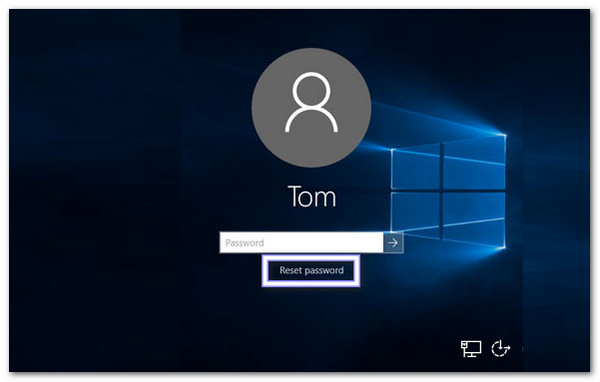
Klik på Nulstille kodeord mulighed for at åbne Guiden Nulstilling af adgangskode og vælg din nulstillingsdisk fra mulighederne. Klik derefter på Næste at fortsætte.
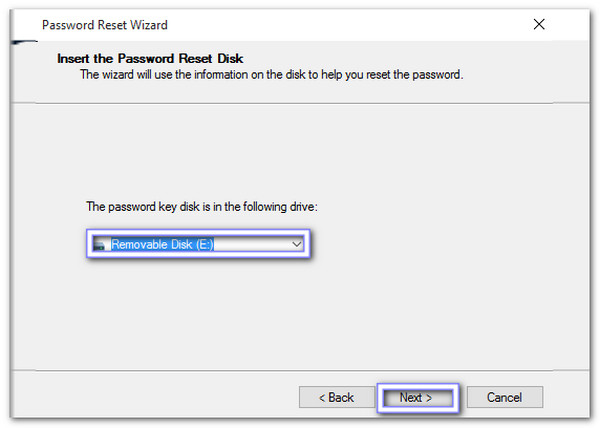
Indtast en ny adgangskode og et hint. Når du har valgt det, skal du klikke på Næste og derefter AfslutDin lokale Windows-konto er nu tilgængelig med den nye adgangskode.
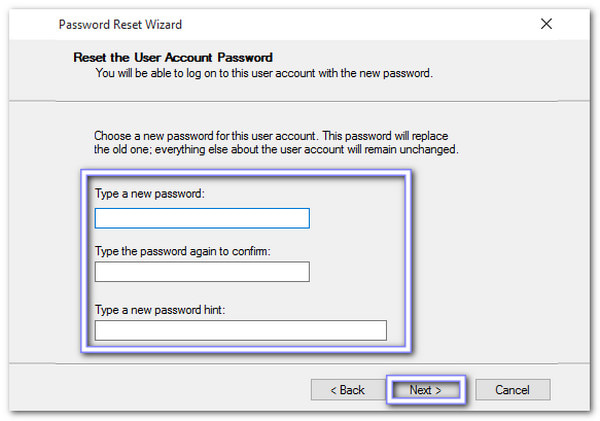
3. Brug et Windows-værktøj til gendannelse af adgangskoder
Kan du ikke huske Windows-adgangskoden? Du kan downloade den imyPass Windows Password Reset, et avanceret program til gendannelse af Windows-adgangskoder. Det hjælper dig med at gendanne både lokale Windows- og Microsoft-adgangskoder på Windows 11, 10, 8.1, 8, 7, XP eller Vista uden at miste data. Du kan nulstille adgangskoder ved hjælp af en cd/dvd eller et USB-flashdrev fra SanDisk, Kingston, Toshiba, Samsung og flere.
Brænd en gendannelsesdisk eller opret en bootbar USB-nøgle for at låse enhver låst Windows-computer op. Prøv det nu nedenfor!
Først og fremmest skal du downloade og installere imyPass Windows Password Reset på en anden computer.
Indsæt en tom cd/dvd eller et USB-flashdrev. Vælg disken eller USB-drevet i rullemenuen i programmet, og klik derefter på Brænd cd/dvd eller Brænd USBDet vil lave en disk til nulstilling af adgangskode, der er klar til brug.
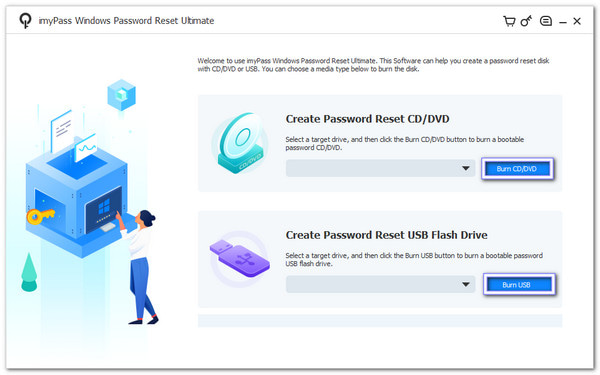
Tag disken eller USB-nøglen, og indsæt den i den låste computer. Den burde starte automatisk fra disken eller USB-nøglen. Hvis ikke, skal du justere opstartsmenuen i computerens indstillinger. Når den er indlæst, skal du vælge dit Windows-system, markere din konto og klikke på Nulstille kodeord, og indtast en ny adgangskode. Bekræft den derefter for at fortsætte.
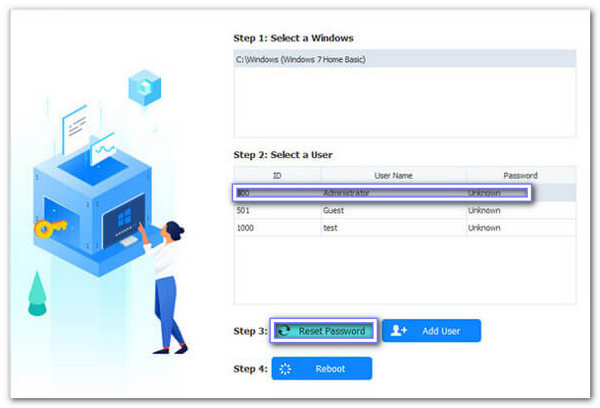
Klik til sidst på Genstart knappen. Din computer starter normalt. Du kan nu logge ind på din Windows-konto med den nye adgangskode.
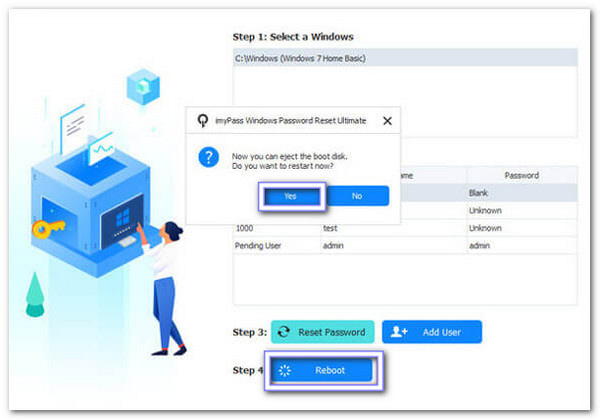
Det imponerende ved denne løsning er, at den virker, selvom du ikke kan huske din gamle adgangskode eller ikke har oprettet sikkerhedsspørgsmål. Det stopper ikke der; du kan også bruge den til at få administratorrettigheder på Windows 10 uden at bruge en adgangskode. Virkelig nyttigt, ikke sandt?
Del 4: Sådan bevarer du Windows-adgangskoden korrekt
Det er vigtigt at holde din Windows-adgangskode sikker. Enkle vaner kan forhindre dig i at glemme den og beskytte din konto. Nedenfor er nogle nemme måder at bevare din adgangskode på.
1. Brug adgangskodeadministratorer
Du kan bruge bedste adgangskodeadministratorer at opbevare og administrere adgangskoder sikkert. De hjælper dig med at huske alle dine adgangskoder og nemt oprette stærke.
2. Opdater adgangskoder regelmæssigt
Skift dine adgangskoder fra tid til anden. Det holder din konto sikker og hjælper dig med bedre at huske dem.
3. Oplysninger om sikkerhedskopiering og gendannelse
For Microsoft-konti skal du holde din e-mail og dit telefonnummer opdateret. Det gør det nemt at gendanne adgangskoden, hvis du glemmer den.
4. Notér sikkerhedsspørgsmål
For lokale konti, skriv svar på sikkerhedsspørgsmål sikkert ned. Det hjælper dig med hurtigt at nulstille din adgangskode, hvis det er nødvendigt.
Ved at følge disse trin holder du din Windows 10-konto sikker og reducerer risikoen for at glemme din adgangskode. Dermed er der ingen problemer med Windows Vista og andre versioner, der ikke kan huske din adgangskode!
Konklusion
Nu ved du, hvad du skal gøre, hvis du oplever Windows 8 kan ikke huske en adgangskode, og også til Windows 10 og 7. Bare rolig, der er mange måder at få adgang til din konto igen. Du kan downloade imyPass Windows Password Reset for en 100% fungerende og problemfri løsning.
Hot løsninger
-
Windows-adgangskode
- Omgå Windows 8-adgangskode
- Vis administratoradgangskode ved hjælp af CMD
- Omgå Windows 10 adgangskode
- Hack adgangskode på Windows-computer
- Omgå administratoradgangskode på Windows
- Top 5 Windows 10 Password Crackers
- Windows Vista-nulstilling af adgangskode
- Gratis værktøjer til gendannelse af adgangskode til Windows
-
Windows tips
-
Reparer Windows
-
Adgangskode tips

